¿Grabas un vídeo en horizontal pero el iPhone no gira la interfaz y lo grabas en vertical? Te enseñamos a girar un vídeo en iPhone de manera muy sencilla.
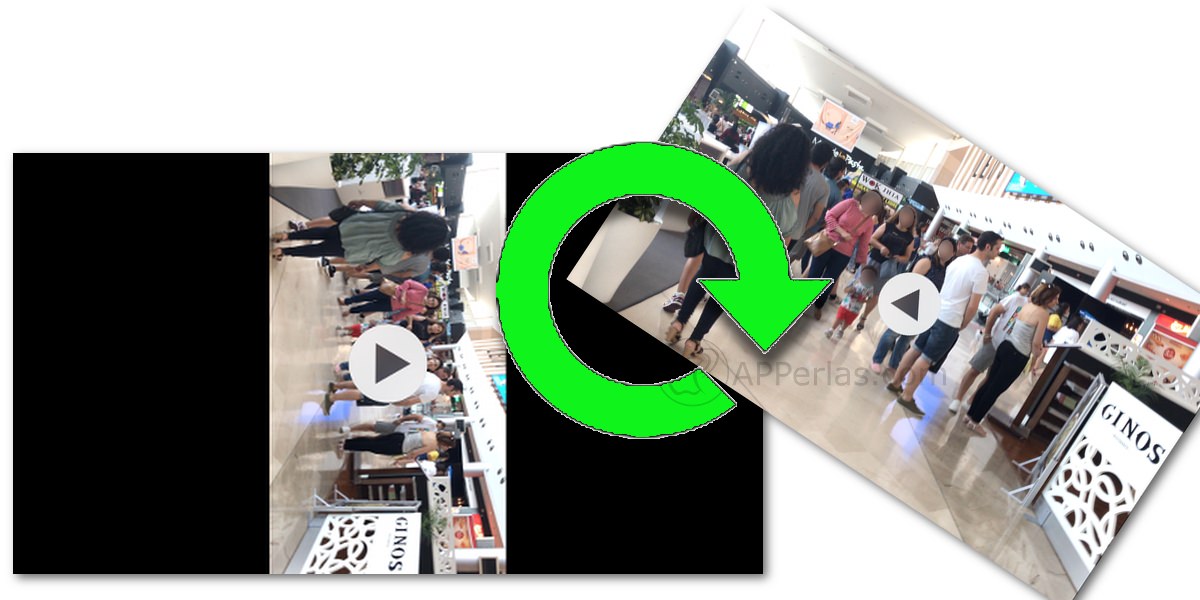
Suele suceder más de lo que deseamos, pero muchas veces grabamos un vídeo en vertical, queriéndolo grabar en horizontal. Y es que muchas veces pulsamos el botón de grabar antes de que el iPhone adapte la cámara a la posición en la que deseamos capturar el vídeo.
Esto se traduce en un vídeo horizontal que se ve en vertical… ¿verdad?. Pues tiene solución y aquí os traemos un tutorial para iPhone, que nos permitirá rotarlo fácilmente.
A nosotros nos ha pasado recientemente y a continuación os dejamos las captura del mismo.
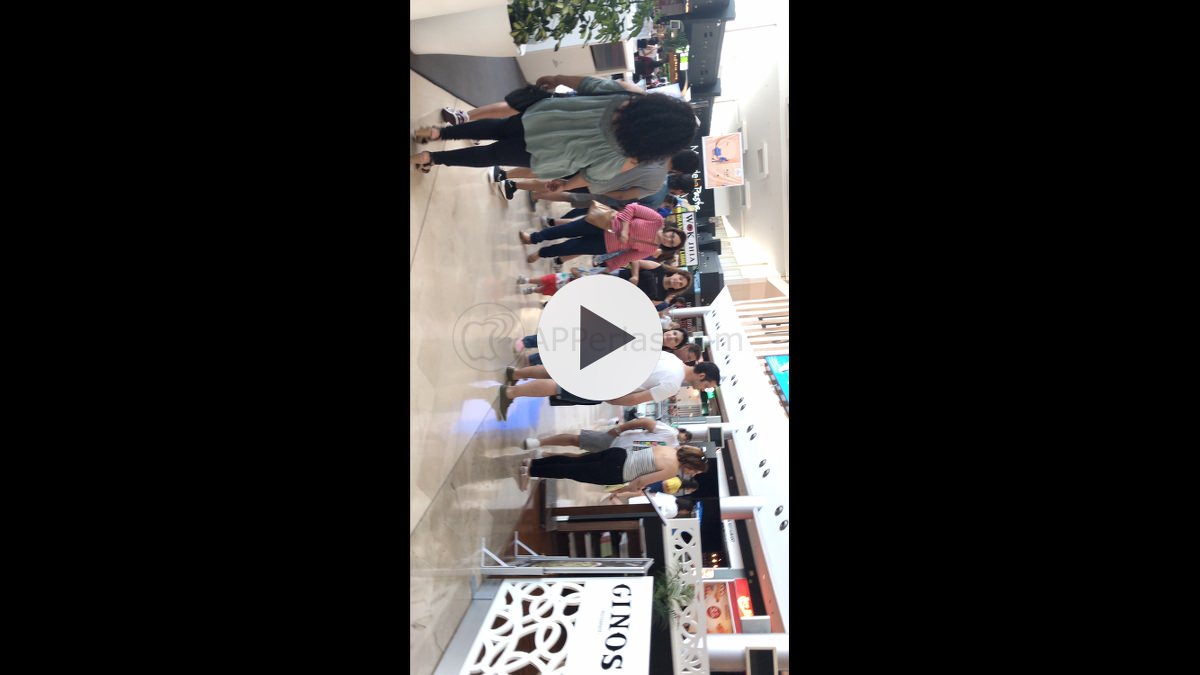
Querer verlo en su posición ideal es casi imposible. Lo pones en horizontal y el vídeo gira y lo ves en vertical…
Pues os comentamos que esto tiene una solución facilísima, que os contamos a continuación.
Cómo girar un vídeo en iPhone:
No hace falta un programa para rotar vídeos del iPhone. Muchos piensan que la solución es descargar el vídeo en un PC o MAC y con un editor de vídeos, tipo Final Cut o iMovie, rotarlo.
Pero nada más lejos de la realidad, hoy día es posible rotar vídeos en iPhone desde el propio dispositivo. Simplemente deberemos descargar la aplicación iMovie.
[appbox appstore id377298193]
Esta app de Apple nos permitirá girar vídeos en iPhone, de manera muy sencilla. Rotar cualquiera de los vídeos que hayamos «grabado mal» o nos hayan enviado «mal grabados».
Pasar un vídeo de vertical a horizontal:
En el siguiente vídeo os explicamos como se hace. Tardaréis menos de 10 segundos en girar el vídeo. Luego algo más para editar el proyecto que creéis para dejarlo perfecto.
Pasar un vídeo de horizontal a vertical:
Evidentemente este proceso se puede hacer a la inversa. Un vídeo vertical grabado en horizontal. Debemos de seguir los mismo pasos pero con un matiz. A la hora de girarlo a vertical y ver que no se ve de manera completa la imagen, debemos hacer lo siguiente:
- Pulsar en la zona de abajo, donde nos aparece el timeline del vídeo, para seleccionarlo.
- Veréis que en el parte superior derecha, nos aparece una lupa.
- Pulsamos la lupa y ahora podemos hacer zoom out, haciendo el gesto de pellizcar la pantalla, para alejar la imagen y hacer que se vea de manera completa.
De esta manera tan sencilla podremos girar un vídeo de iPhone, tanto de vertical a horizontal cómo de horizontal a vertical.
Sencillo, ¿verdad?.
Apasionado de los productos APPLE y licenciado en apps.
En el mundo de los blogs desde 2010 escribiendo artículos a diario, todos sobre el ecosistema Apple. En mi haber tengo más de 6.000 artículos publicados ademas de haber participado en otros medios como revistas digitales, podcasts, blogs... .
Toda una vida dedicada a mi pasión por Apple y sus productos, la cual intento plasmar en mis artículos, vídeos de Youtube y publicaciones en redes sociales.
Vas a google fotos y lo rotas. El cambio se queda en tu carrete de fotos del iPhone.